Bagaimana cara menghapus baris duplikat tetapi menyimpannya dengan tanggal terbaru di Excel?
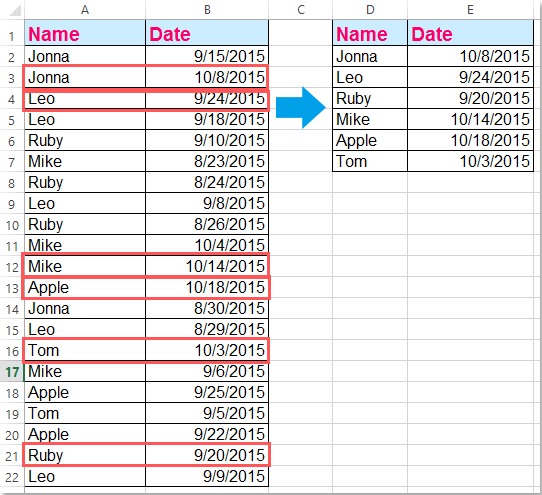
Saya memiliki berbagai data yang berisi beberapa nilai duplikat di kolom A, dan di kolom B diisi dengan beberapa tanggal, sekarang, saya perlu menghapus baris duplikat di kolom A tetapi menyimpan tanggal terbaru dari kolom B yang sesuai seperti gambar berikut yang ditampilkan , apakah Anda punya ide bagus untuk mengatasi masalah ini di Excel dengan cepat dan mudah?
Hapus nilai duplikat dan simpan tanggal terbaru di kolom lain dengan kode VBA
Hapus nilai duplikat dan simpan tanggal terbaru di kolom lain dengan Kutools for Excel
Hapus nilai duplikat dan simpan tanggal terbaru di kolom lain dengan kode VBA
Kode VBA berikut dapat membantu Anda menghapus sel duplikat dan menyimpan tanggal terbaru dari kolom lain, lakukan hal berikut:
1. Tahan ALT + F11 kunci, dan itu membuka Microsoft Visual Basic untuk Aplikasi jendela.
2. Klik Menyisipkan > Modul, dan lalu tempelkan makro berikut di file Modul Jendela.
Kode VBA: Hapus nilai duplikat dan pertahankan tanggal terbaru
Sub test()
'updateby Extendoffice
Dim xRng As Range
Dim xTxt As String
On Error Resume Next
xTxt = Application.ActiveWindow.RangeSelection.Address
Set xRng = Application.InputBox("please select the data range:", "Kutools for Excel", xTxt, , , , , 8)
If xRng Is Nothing Then Exit Sub
If (xRng.Columns.Count < 2) Or (xRng.Rows.Count < 2) Then
MsgBox "the used range is invalid", , "Kutools for Excel"
Exit Sub
End If
xRng.Sort key1:=xRng.Cells(1, 1), Order1:=xlAscending, key2:=xRng.Cells(1, 2), Order2:=xlDescending, Header:=xlGuess
xRng.RemoveDuplicates Columns:=1, Header:=xlGuess
End Sub
3. Lalu tekan F5 kunci untuk mengeksekusi kode ini, dan kotak prompt akan muncul untuk mengingatkan Anda memilih rentang data yang ingin Anda gunakan, lihat tangkapan layar:

4. Dan kemudian klik OK, nilai duplikat di kolom A telah dihapus dan tanggal terakhir di kolom B disimpan sesuai kebutuhan. Lihat tangkapan layar:

Note: Untuk berhasil menerapkan kode di atas, kolom yang berisi nilai duplikat harus ditempatkan di sebelah kiri kolom tanggal.
Hapus nilai duplikat dan simpan tanggal terbaru di kolom lain dengan Kutools for Excel
Jika Anda tidak terbiasa dengan kodenya, jangan khawatir, utilitas yang kuat- Lanjutan Gabungkan Baris of Kutools untuk Excel semoga dapat membantu anda untuk menyelesaikan tugas ini dengan mudah.
| Kutools untuk Excel : dengan lebih dari 300 add-in Excel yang praktis, gratis untuk dicoba tanpa batasan dalam 30 hari. |
Setelah menginstal Kutools untuk Excel, lakukan hal berikut:
1. Pilih rentang data yang ingin Anda hapus duplikatnya dan pertahankan tanggal terbaru dari kolom lain.
2. Kemudian klik Kutools > Gabungkan & Pisahkan > Lanjutan Gabungkan Baris, lihat tangkapan layar:

3. di Gabungkan Baris Berdasarkan Kolom kotak dialog, klik nama kolom yang ingin Anda hapus nilai duplikatnya, lalu klik Kunci utama, lihat tangkapan layar:

4. Lanjutkan mengklik nama kolom lain yang ingin Anda pertahankan tanggal terbarunya, lalu klik Dihitung > max, lihat tangkapan layar:

5. Dan kemudian klik Ok untuk menutup dialog ini, dan sekarang, Anda dapat melihat nama duplikat di kolom A telah dihapus dan hanya menyimpan tanggal terbaru di kolom B yang sesuai, lihat tangkapan layar:

Unduh dan uji coba gratis Kutools untuk Excel Sekarang!
Demo: Hapus nilai duplikat dan simpan tanggal terbaru di kolom lain dengan Kutools for Excel
Alat Produktivitas Kantor Terbaik
Tingkatkan Keterampilan Excel Anda dengan Kutools for Excel, dan Rasakan Efisiensi yang Belum Pernah Ada Sebelumnya. Kutools for Excel Menawarkan Lebih dari 300 Fitur Lanjutan untuk Meningkatkan Produktivitas dan Menghemat Waktu. Klik Di Sini untuk Mendapatkan Fitur yang Paling Anda Butuhkan...

Tab Office Membawa antarmuka Tab ke Office, dan Membuat Pekerjaan Anda Jauh Lebih Mudah
- Aktifkan pengeditan dan pembacaan tab di Word, Excel, PowerPoint, Publisher, Access, Visio, dan Project.
- Buka dan buat banyak dokumen di tab baru di jendela yang sama, bukan di jendela baru.
- Meningkatkan produktivitas Anda sebesar 50%, dan mengurangi ratusan klik mouse untuk Anda setiap hari!
